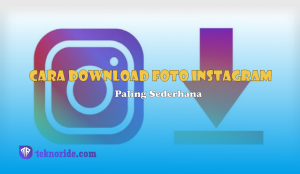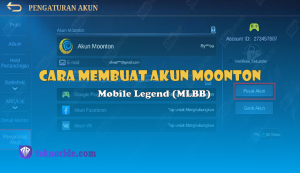Cara Download Video di YouTube – Bagaimana cara download video di YouTube lewat HP dan laptop? Pertanyaan tersebut sering terlontar di antara pengguna platform tersebut. Hal itu wajar karena video YouTube tidak bisa diunduh secara langsung.
Seperti diketahui, YouTube atau YT merupakan platform berisikan berbagai video dari seluruh dunia. Di antaranya konten hiburan, musik, hingga edukasi tersedia di platform tersebut yang bisa dinikmati oleh siapa saja.
Tidak jarang orang-orang ingin menyimpan berbagai konten menarik di sana untuk berbagai keperluan. Mulai dari keperluan tugas kuliah, pekerjaan, untuk dijadikan story media sosial, atau sekadar disimpan untuk ditonton kembali.
Cara Download Video di YouTube Secara Mudah dan Cepat

Mengunduh video dari YouTube dapat dilakukan dengan sangat mudah. Anda bisa melakukannya lewat HP, bahkan tanpa aplikasi tambahan. Berbagai tutorialnya akan diulas secara lengkap sebagai berikut.
-
Download Offline
Cara download video di YouTube pertama adalah melalui aplikasi YouTube itu sendiri. Dalam platform tersebut, terdapat fitur untuk mengunduh konten secara offline. Anda bisa menontonnya kembali tanpa mengaktifkan jaringan internet.
Namun, perlu diketahui bahwa konten yang terunduh tidak bisa disimpan di galeri ponsel Anda. Selain itu, tidak semua kanal mengizinkan penontonnya untuk mengunduh konten mereka. Ini tutorialnya yang bisa diikuti.
- Carilah video yang Anda inginkan
- Lihat berbagai ikon di bawah videonya, lalu pilih ikon download
- Pilihlah kualitas yang diinginkan, lalu tekan “download”
- Jika menginginkan kualitas tinggi, Anda perlu menggunakan versi premium
-
Menambahkan SS pada Tautan
Alternatif paling mudah untuk men-download konten dari YT adalah dengan menambahkan “ss” pada tautan konten yang diinginkan. Cara download video di YouTube dengan “ss” adalah sebagai berikut.
- Buka laman YouTube lewat peramban, seperti Google Chrome, UC Browser, Opera, dan lain-lain
- Pilihlah konten YT yang diinginkan
- Ketik “ss” pada tautan yang muncul di atas, misalnya “www.ssyoutube.com/watch …”
- Kemudian, situs tersebut akan dipindahkan ke halaman “Download”
- Pilih “Download” dan tunggulah sampai prosesnya selesai
Cara Download Video di YouTube Memakai Ponsel atau HP
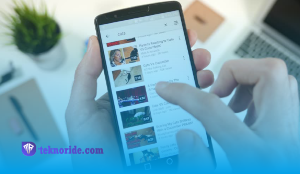
Saat ini, ada banyak situs web yang dapat digunakan untuk mengunduh berbagai macam konten, salah satunya yang berasal dari YouTube. Beberapa situs di bawah ini bisa Anda manfaatkan melalui HP.
-
Savefrom
Cara download video di YouTube juga bisa dilakukan dengan bantuan situs savefrom.net. Melalui situs tersebut, Anda bisa mengunduh video secara gratis dan tersimpan di galeri. Ini panduannya yang bisa diikuti.
- Bukalah aplikasi YouTube pada HP Anda, lalu cari video yang ingin diunduh.
- Ketuk ikon “Bagikan”, lalu pilih opsi “salin link”
- Buka peramban yang biasa digunakan, kemudian masuk ke situs savefrom.net
- Tempelkan tautan tadi pada kotak “Enter URL”
- Tentukan kualitas video yang diinginkan, lalu “Download”
-
Y2mate
Situs berikutnya untuk mendownload konten dari YT adalah Y2mate. Caranya sangat mudah dan hampir sama dengan savefrom.net. Langsung saja, ini dia langkah-langkah mengunduh melalui Y2mate.
- Bukalah aplikasi YT, lalu pilih kontennya
- Ketuk ikon “Bagikan”, kemudian pilih opsi “Salin link”
- Masuk ke situs y2mate melalui peramban
- Tempelkan tautan tadi pada kolom URL
- Pilih opsi “video” dan tentukan kualitasnya, lalu unduh
-
YTShorts
Saat ini YouTube tidak hanya berisi konten berdurasi panjang, tetapi juga berdurasi pendek. Konten tersebut dinamakan Shorts yang juga dapat diunduh. Untuk menyimpan Shorts ke perangkat, berikut caranya.
- Bukalah menu Shorts dan cari kontennya
- Salin tautan Shorts tersebut, kemudian buka situs ytshorts.savetube.me/id
- Tempelkan tautan tadi pada kolom tersedia
- Tentukan resolusinya, kemudian pilih “Download”
Cara Download Video di YouTube Memakai Laptop atau PC

Selain menggunakan HP, Anda juga bisa melakukan pengunduhan melalui laptop. Caranya pun sangat beragam dan tidak sulit untuk dilakukan. Ikuti tutorial berikut melalui laptop Anda.
-
VidPaw
Sama seperti lewat HP, cara download video di YouTube melalui laptop juga dengan memanfaatkan situs-situs tertentu. Situs pertama yang bisa Anda gunakan adalah VidPaw dengan langkah-langkah berikut.
- Bukalah laman YT menggunakan peramban laptop
- Pilih video yang ingin didownload, salin tautannya
- Masuklah ke situs vidpaw.com/en/
- Tempelkan pada kolom yang ada, lalu “Enter”
- Pilih ukuran video sesuai keinginan Anda
- Tunggu sampai pengunduhannya selesai
-
Tubeninja
Tubeninja merupakan salah satu alternatif untuk mendownload beragam video secara online. Anda bisa melakukan pengunduhan secara praktis dan tanpa dipungut biaya. Tutorialnya adalah sebagai berikut.
- Bukalah laman YT menggunakan peramban laptop
- Pilih kontennya, lalu salin tautan konten tersebut
- Masuklah ke situs https://tubeninja.net/
- Tempelkan tautan tadi pada kolom URL
- Ketuk “Download” dan pilih format mp4
- Ketuk ikon tiga titik yang muncul, lalu pilih opsi “Download”
- Tunggu sampai pengunduhannya selesai
-
Dredown
Situs berikutnya untuk mengunduh konten dari YT adalah Dredown. Pada situs tersebut, Anda juga dapat mengunduh konten dari media sosial lain, seperti Instagram dan Facebook. Ini panduannya untuk Anda ikuti.
- Bukalah laman YT menggunakan peramban
- Pilih konten yang hendak diunduh, lalu salin tautannya
- Masuklah ke situs dredown.com/
- Tempelkan tautan tadi, lalu tekan “Dredown”
- Tentukan ukuran video sesuai keinginan Anda
- Tunggu sampai pengunduhannya selesai
Cara Download Video di YouTube dengan Ekstensi
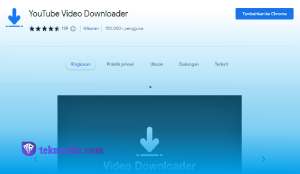
Jika tidak ingin mengunduh melalui situs, Anda dapat memasang ekstensi IDM pada laptop. Cara ini membutuhkan proses agak lama pada awalnya, tetapi setelah itu Anda bisa mengunduh dengan lebih praktis.
-
Menambahkan IDM di Chrome
Internet Download Manager (IDM) merupakan ekstensi dengan banyak pengguna karena kemudahan dan kecepatan unduh yang mengesankan. Kali ini akan disajikan cara memasang IDM pada peramban Google Chrome.
- Pastikan Anda sudah menginstal IDM pada laptop atau PC
- Setelah itu, buka peramban Google Chrome
- Ketuk ikon tiga titik vertikal sebelah kanan atas
- Pilihlah opsi “More Tools”, kemudian ketuk pada “Extensions”
- Jika IDM sudah terpasang, Chrome akan menampilkan IDM Integration Module
- Ketuk “Enable” atau tombol berwarna biru sebelah bawah
- Jika berhasil, IDM akan muncul di YouTube secara otomatis
-
Cara Download Video di YouTube Lewat IDM
Apabila IDM sudah berhasil ditambahkan ke YouTube, kini Anda sudah bisa mengunduh berbagai konten dengan sangat praktis. Untuk melakukannya, ikuti panduannya yang dijelaskan berikut ini.
- Bukalah situs YouTube melalui peramban Google Chrome di laptop atau PC
- Pilih konten yang ingin diunduh
- Tunggu beberapa saat hingga terdapat tulisan “Download video from this page” atau “Download this video”
- Jika sudah muncul, ketuk tulisan tersebut
- Ketuk tulisan “Start Download”
- Tunggu sampai pengunduhannya selesai
- Bukalah folder “Download” pada laptop Anda untuk memastikan pengunduhannya berhasil
Bisa dibilang, YouTube menjadi salah satu aplikasi dan juga platform yang memiliki banyak sekali pengguna. Ada sangat banyak video dan konten menarik lainnya yang bisa ditemukan dalam aplikasi ini dengan mudah.
YouTube memang menyajikan beragam konten menarik sehingga tidak heran jika banyak yang ingin mengunduhnya. Dengan berbagai cara download video di YouTube di atas, Anda dapat mengunduhnya secara praktis dan gratis.